
Sadržaj:
- Autor John Day [email protected].
- Public 2024-01-30 09:31.
- Zadnja promjena 2025-01-23 14:47.


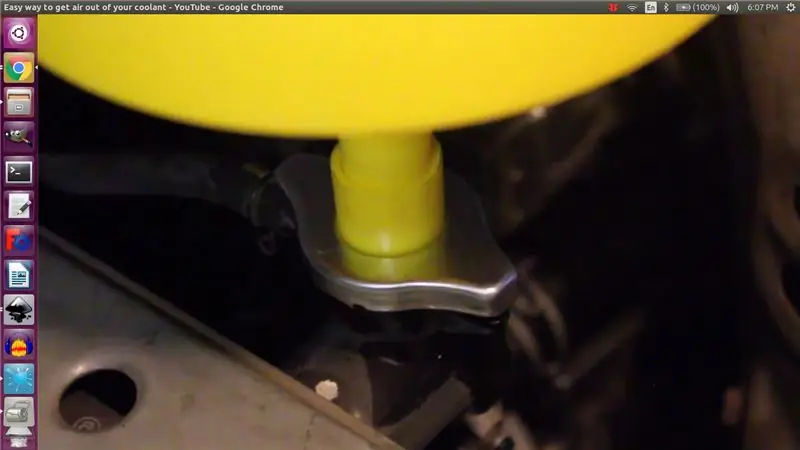
Sjećanja su škakljivo pitanje za moju baku koja ove godine puni 94 godine. Stoga sam njezinu televizoru dodao tv kanal koji će joj pomoći da se sjeti članova obitelji i ključnih trenutaka u životu. Za ovo sam koristio besplatni Dropbox račun, Raspberry Pi i videorekorder, no videorekorder je opcionalan, ovisno o vašem slučaju upotrebe. S ovim sustavom članovi moje obitelji mogu dodati svoje slike u zajedničku mapu Dropbox i oni će se automatski pojaviti na kanalu.
Dakle tok je sljedeći:
- Raspberry Pi ima preglednik Chrome na cijelom zaslonu i povezan je s televizorom.
- Raspberry pi povezan je s lokalnom Wi-Fi mrežom.
- Preglednik Chrome učitava web -aplikaciju.
- Webapplication razgovara s Dropboxom i traži nasumičnu sliku iz određene mape.
- Webapplication prikazuje sliku u lijepom sučelju zajedno sa satom i oznakom vijesti.
Raspberry Pi možete povezati izravno s televizorom putem HDMI -a i koristiti ga kao ulazni izvor, ili pomoću videorekordera možete stvoriti vlastiti kanal. Pojedinosti o tome bit će objašnjene u posljednjem koraku.
Projekt je potpuno otvorenog koda, a izvorni kod možete pronaći ovdje na mojoj stranici GitHub.
Pribor:
- Raspberry Pi, nije važno koja verzija
- HDMI kabel
- (Besplatno) Dropbox račun
- Opcionalno: videorekorder
Korak 1: Postavite DietPi na Raspberry Pi
Zašto koristim DietPi umjesto običnog Raspbiana? Dietpi je optimiziraniji operacijski sustav za više uređaja s jednom pločom i uključuje zgodan softverski konfigurator, uključujući web preglednik na cijelom zaslonu.
Da biste instalirali DietPi na svoj Raspberry Pi, slijedite upute ovdje.
Ako više volite video vodič, evo YouTube videa koji ističe osnove instaliranja DietPi -a i softvera.
No, njegova suština je sljedeća:
- Preuzmite najnovije izdanje s njihove web stranice. Raspakirajte preuzetu arhivu
- Preuzmite i instalirajte Etcher
- Umetnite microSD karticu u računalo
- Pomoću Etchera ispišite izdvojenu sliku na microSD karticu
- Idite na "moje računalo", odaberite SD karticu i otvorite je.
- Pronađite datoteku dietpi.txt i otvorite je pomoću wordpada.
- Postavite AUTO_SETUP_NET_WIFI_ENABLED = 1
- Otvorite dietpi-wifi.txt i otvorite ga wordpadom.
- Promijeni aWIFI_SSID [0] = 'MySSID' i aWIFI_KEY [0] = 'MyWifiKey'
- Spremite promjene u uređene datoteke
- Priključite microSD karticu u svoj maline pi, ali za sada je ostavite, kasnije ćemo je postaviti.
Sada ste instalirali operacijski sustav Dietpi!
Korak 2: Postavite Dropbox
Idite na Dropbox.com i stvorite besplatni Dropbox račun s 2 GB prostora za pohranu. Zatim dodajte novu mapu u koju želite pohraniti svoje slike i dodajte nekoliko kao test.
A sada najteži dio, postavljanje pristupnog tokena. Ovo nam je potrebno za sigurno dobivanje slika s vašeg računa i njihovo prikazivanje u web aplikaciji.
- Prijavite se na svoj Dropbox račun i slijedite ovu vezu:
- Pritisnite plavi gumb s tekstom "Izradi aplikaciju"
- Odaberite opciju Dropbox API.
- Odaberite opciju "Full Dropbox"
- Ispunite najkreativniji naziv koji možete pronaći u unosu "Naziv aplikacije".
- Kliknite na "Izradi aplikaciju" za slanje.
- Na sredini stranice nalazi se odjeljak Generirani pristupni token, kliknite na "Generiraj".
- Kopirajte generirani pristupni token i spremite ga negdje u tekstualnu datoteku, trebat će nam kasnije
- Nabavite adrenalin jer stvarate nešto super!
Ako želite postaviti novi označivač na dnu kao ja, dodajte datoteku pod nazivom "ticker.txt" u mapu sa slikama. Svaki će se red u toj txt datoteci prikazati jedan pored drugog.
Korak 3: Instalirajte Webbrowser na cijelom zaslonu
Sada kada imate radnu Raspberry Pi, vrijeme je da prikažemo ono što želimo!
Ako imate vanjski monitor i tipkovnicu, možete izravno raditi na Raspberry pi, u protivnom ćete ga morati postaviti preko mreže sa SSH -om. Slijedite upute iz 4. koraka na ovoj stranici za postavljanje vašeg SSH klijenta. Kad to učinite, pronađite IP adresu prema uputama na ovoj stranici. Slijedite iste korake kao da ste izravno spojili tipkovnicu.
NAPOMENA: Ime hosta nije raspberrypi.local nego dietpi.local za DietPi.
Prijavite se s korisničkim imenom "root" i lozinkom "dietpi", bez zagrada. Tada ćete dobiti zloglasnu bash školjku, ali nemojte se bojati! Toliko vas se plaši koliko i vas. Jednom kada upoznate detalje i zapreke zastrašujućeg zaslona na bijelom na crnom, shvatit ćete koliko je on zaista moćan. No, zasad ćemo se držati samo nekoliko naredbi za instaliranje našeg dobrog Chrome preglednika.
- unesite naredbu "dietpi-software" i pritisnite tipku enter.
- Na plavo -sivom ekranu pomičete kursor pomoću tipki tabulatora i strelica. Birate pomoću tipke enter.
- Odaberite "Traži" i pritisnite tipku enter.
- U upit unesite "chrome" i pritisnite tipku enter
- U rezultatima pretraživanja odaberite "preglednik chromium na cijelom zaslonu" i pritisnite tipku razmaknice.
- idite na "OK" i pritisnite tipku enter.
- Odaberite "Instaliraj" i pritisnite tipku enter. Baza podataka
- Sada se preglednik instalira! Nakon što to učinimo, sve što trebamo učiniti je postaviti vezu na našu web stranicu za fotookvire i reći DietPi -u da se automatski pokrene pri pokretanju. To ćemo učiniti slijedeći ove korake:
- Dosad vam je opet predstavljena bash ljuska, znate? Ona s crnom pozadinom i bijelim slovima.
- Unesite naredbu "dietpi-config" i pritisnite tipku enter.
- Idite na "Opcije automatskog pokretanja" i pritisnite tipku enter.
- Sada vam se prikazuje popis koji sadrži "kromirani preglednik na cijelom zaslonu". Odaberite ga i pritisnite tipku enter.
- Sada ćete biti upitani za unos URL -a aplikacije za fotografije. Sjećate li se tog pristupnog tokena iz prethodnog koraka? Ovdje će nam trebati.
- URL je sljedeći:
- Pritisnite tipku enter za izlaz iz opcija automatskog pokretanja, a zatim ponovno za izlaz iz programa opcija.
- Unesite naredbu "ponovno podizanje sustava" i pogledajte vlastiti digitalni-foto-okvir-sa-vlastitim-slikama-koje-su-spojene-na-dropbox ili skraćeno Digitalni okvir za fotografije.
Čestitamo! Uspjeli ste do kraja! Dakle, ono što ste konfigurirali je malina pi koja sadrži jezgru linux, koja sadrži puno linux programa za pokretanje preglednika chromium, koji se pokreću webapp. Ne može biti jednostavnije, zar ne?
Samo između tebe i mene? Odlično si se snašao! Siguran sam da je to najbolji fotookvirni okvir za fotografije na svijetu i trebali biste biti jako ponosni na sebe, siguran sam da jesam!
Korak 4: Izborno: Postavite videorekorder

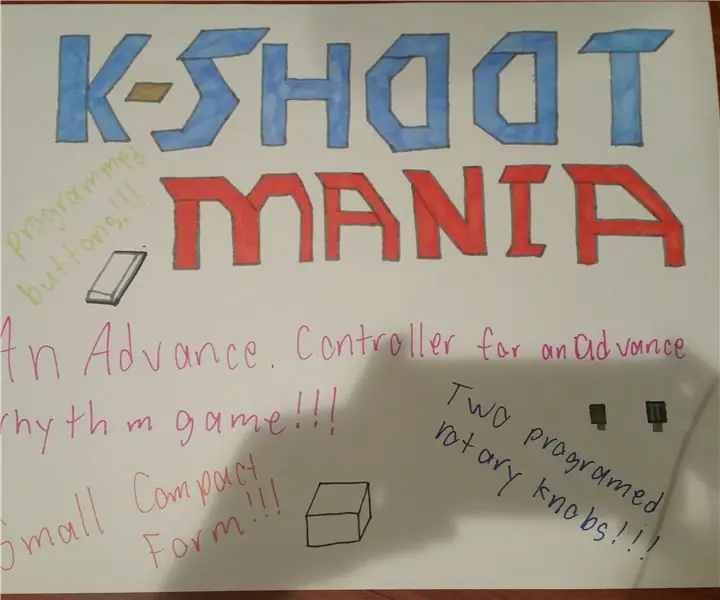
Oh, pa korištenje HDMI -a nije dovoljno dobro za vas? Iskreno, ni meni to nije bilo dovoljno, jer sam htio upotrijebiti ugrađeni tv tuner kako bih to doista učinio dijelom TV iskustva. Moj cilj je bio da se doista pojavio kao zakonit tv-kanal.
Stoga sam, budući da radim u flamanskoj nacionalnoj televiziji VRT, pitao kolegu kako bi to učinio, očekujući vrlo visokotehnološku i možda skupu opremu. Suho je odgovorio da se to može učiniti s većinom videorekordera! Tako je barem ovdje u Belgiji.
Većina videorekordera ima kompozitni ulaz, to je konektor žute cijevi, a malina pi također ima taj konektor, skriven je unutar audio priključka. Za povezivanje možete upotrijebiti adapterske kabele, a zatim izravno na videorekorder. Dakle, ako spojite svoj videorekorder, umjesto da izravno priključite koaksijalni ulazni kabel vašeg davatelja unutar vašeg televizora ili dekodera, prvo ga povežete s videorekorderom, a zatim pomoću drugog koaksijalnog kabela spojite ga na televizor ili dekoder. VCR će stvoriti novi kanal temeljen na video vrpci, ili u našem slučaju, kompozitni ulaz maline pi.
Ostaje samo korištenje funkcije skeniranja na vašem televizoru za traženje novog analognog kanala i trebao bi se pojaviti odmah!
Vrlo sam znatiželjan vidjeti kako se to može riješiti u cijelom svijetu, stoga nemojte oklijevati komentirati kako biste to učinili!
Preporučeni:
Juuke - RFID glazbeni player za starije i djecu: 10 koraka (sa slikama)

Juuke - RFID glazbeni player za starije i djecu: Ovo je Juuke kutija. Juuke box je vaš glazbeni prijatelj, napravljen da bude što lakši za korištenje. Posebno je dizajniran za upotrebu od strane starijih osoba i djece, ali naravno da ga mogu koristiti i sve ostale dobi. Razlog zašto smo ovo stvorili je
Skener za hitne slučajeve za starije osobe: 6 koraka

Skener za hitne slučajeve za starije osobe: Ovaj se projekt temelji na pomoći starijim osobama. Starije osobe obično su same u svom domu i možda nisu u neposrednoj blizini hitne pomoći ako su pale. Trenutačno rješenje na tržištu je korištenje SOS -a koji nose oko sebe
Radio za starije osobe - Raspberry Pi: 8 koraka

Viši radio - Raspberry Pi: Projekt Senior Radio je otvoreni izvorni pristup dizajniranom internetskom radijskom uređaju s hardverskim i softverskim komponentama. Namijenjeno je za korisnike koji poznaju upravljanje džepnim radijem gdje brojčanici kontroliraju glasnoću i odabir
Kako napraviti WoW privatni poslužitelj na Macu!: 11 koraka

Kako napraviti WoW privatni poslužitelj na Macu !: Danas ću vam pokazati kako napraviti WoW privatni poslužitelj na macu! Ja sam tip F1racer3028 s youtube.com/f1racer3028 Također ćemo danas koristiti MacPack za instalaciju ovog. AŽURIRAJ !!!! MOLIMO VAS NA MAC-FUN.COM ZA NOVE UPUTE I TAKO !! NEMOJTE
WoW privatni poslužitelji: 3 koraka

WoW privatni poslužitelji: Ovo će vam pokazati kako igrati World of Warcraft bez plaćanja !!! Postoje poslužitelji koji vam odmah daju razinu 80, besplatne stavke itd. Postoje i obični poslužitelji ako želite igrati stvarno. Napomena: možda ćete morati platiti stvarnu igru
